
Bu yazımızda Pardus işletim sistemi üzerinde C# programlama dili ile yazılmış dosyaların çalıştırılması ve ilgili kurulum adımlarının gerçekleştirilmesi konu alınmıştır.
C# Nedir?
C#, birçok farklı platformda kullanılabilen, güçlü ve esnek bir dildir. Windows, Mac, Linux ve Android gibi işletim sistemlerinde çalışan uygulamalar geliştirmek için kullanılabilir. Ayrıca, web uygulamaları, mobil uygulamalar, oyunlar, masaüstü uygulamaları ve daha pek çok şey geliştirmek için kullanılabilir.
Mono yazılımı ise C# programlama dilinin Linux ve diğer yazılımlar üzerinde çalıştırılmasını sağlayan bir yazılımdır. Açık kaynak olarak geliştirilmekte olup çeşitli projelerde kullanılabilmektedir.
Kurulum
İlk olarak Mono yazılımını kurmak için terminal uygulamasını açınız. Aşağıdaki komutları sırası ile çalıştırınız. Bu işlemler, sırası ile ilgili paketlerin kurulumu, paket depolarının kurulumu ve paket depolarının güncellenmesini sağlayacaktır.
sudo apt install dirmngr ca-certificates gnupg sudo gpg --homedir /tmp --no-default-keyring --keyring /usr/share/keyrings/mono-official-archive-keyring.gpg --keyserver hkp://keyserver.ubuntu.com:80 --recv-keys 3FA7E0328081BFF6A14DA29AA6A19B38D3D831EF echo "deb [signed-by=/usr/share/keyrings/mono-official-archive-keyring.gpg] https://download.mono-project.com/repo/debian stable-buster main" | sudo tee /etc/apt/sources.list.d/mono-official-stable.list
Şimdi paket depolarımızı güncellememiz gerekiyor.
sudo apt update
Daha sonra ilgili kurulum komutunu çalıştırınız.
sudo apt install mono-devel
Bu adımlardan sonra başarılı bir şekilde Mono yazılımını kurmuş bulunmaktayız.
İlk C# Dosyasını Çalıştırmak
İlk olarak bir C# dosyası oluşturalım. Bunun için aşağıdaki komutu terminal uygulaması ile çalıştırınız.
gedit deneme.cs
Daha sonra aşağıdaki kodları dosyanızın içine kopyalayın.
using System;
public class HelloWorld
{
public static void Main(string[] args)
{
Console.WriteLine("Merhaba Dünya!");
}
}
Bu işlemden sonra metin düzenleme uygulamasını kapatınız. Daha sonra aşağıdaki komutu çalıştırınız. Bu komut ise C# dosyasının derlenmesini sağlamaktadır. Çalıştırılabilir bir dosya vermektedir. Burada ilk olarak derleme sonrası oluşacak dosyanızın adına ve derlenecek dosyanızın adına dikkat etmeniz gerekmektedir.
csc /out:deneme123 deneme.cs
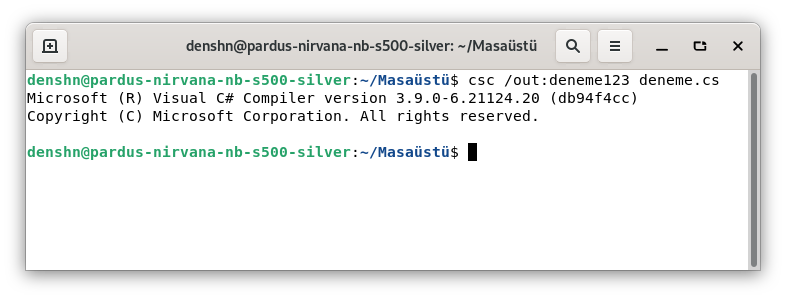
Daha sonra Mono ile çalıştırmak için aşağıdaki komutu çalıştırınız. Yukarıda belirtildiği gibi deneme123 bizim derleme sonrası oluşan dosyamızdır ve bunu çalıştıracağız.
mono deneme123
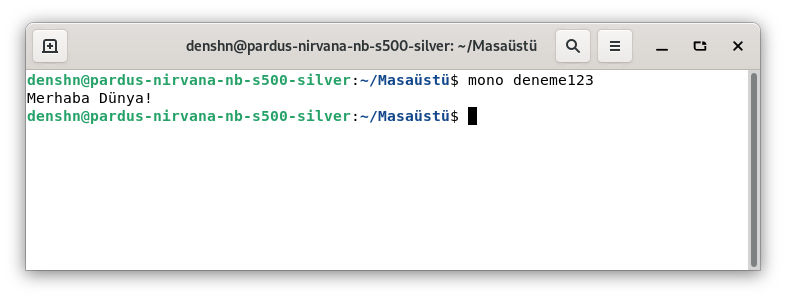
Kaynakça
https://www.mono-project.com/download/stable/#download-lin-debian




